ArchLinux ; インストール #2 ディスクのパーティショニング
ArchLinux ; インストール #3 インストール時の初期設定 (このページ)
はファイルシステムにext4を使用しています
btrfsファイルシステムにインストールする場合は下記ページに纏めてあります
ArchLinux ; インストール #4 btrfsでのインストール方法
Contents
インストールしたシステム内で初期設定
インストールしたシステムに入るにはarch-chrootコマンドを使います。
arch-chroot は、Arch Linux インストール用のスクリプトで、指定したパスがルート "/" になるようにマウントします。
ただし、これ以降はインストール先ArchLinuxにあるコマンドしか使いません、インストールメディア内にあるコマンドは利用できません。
例えばパッケージをインストールする場合pacstrapは利用できずpacmanを使用します。
インストールしたシステムに入る(/mntが/になる)
|
1 2 |
root@archiso~ # arch-chroot /mnt [root@archiso /]# |
1. ファイル検索コマンドの利用
ファイルを検索するlocateコマンドをインストール
|
1 2 |
[root@archiso /]# pacman -S locate [root@archiso /]# updatedb |
2. タイムゾーンの設定
日本の場合は、東京に合わせる
|
1 |
[root@archiso /]# ln -sf /usr/share/zoneinfo/Asia/Tokyo /etc/localtime |
3. 時刻の設定
再起動しても時刻が正しくなるように、現在の Linux 上での時刻を、マザーボードの内部時計に書き込みます。
|
1 |
[root@archiso /]# hwclock --systohc --utc |
4. 使用する言語を設定
今回は英語にする
/etc/locale.genの「#en_US.UTF-8 UTF-8」 「#ja_JP.UTF-8 UTF-8」 の先頭の# を削除
locale-gen コマンドで、各言語のロケールを生成
|
1 2 3 4 5 6 7 8 9 10 11 |
[root@archiso /]# vim /etc/locale.gen 171行目 en_US.UTF-8 UTF-8 297行目 ja_JP.UTF-8 UTF-8 [root@archiso /]# locale-gen Generating locales... es_US.UTF-8... done ja_JP.UTF-8... done Generation complete. |
/etc/locale.conf ファイルを作成して、デフォルトのロケールを指定(今回は英語にする)
|
1 |
[root@archiso /]# echo LANG=en_US.UTF-8 > /etc/locale.conf |
5. キーボードレイアウト設定
キーボード配列を日本語に指定
|
1 |
[root@archiso /]# echo KEYMAP=jp106 > /etc/vconsole.conf |
6. ホスト名設定
パソコンのホスト名を決めて、設定する
ローカーネットワーク内だけで使用するのであれば適当な名前でよい(今回はLepard)
外部に公開する場合はFQDNにする
|
1 |
[root@archiso /]# echo Lepard > /etc/hostname |
7. ネットワーク関連設定
インストール先の Arch Linux 上では、まだネットワークの設定を行っていないので、別途設定する必要がある
今回はsystemd-networkd を使い設定する
ただし、DNS を管理するために、systemd-resolved も必要になる
7.1 systemd-networkdとsystemd-resolvedが起動時に有効になるようにする
|
1 2 3 4 5 6 7 8 9 |
[root@archiso /]# systemctl enable systemd-networkd systemd-resolved Created symlink /etc/systemd/system/dbus-org.freedesktop.network1.service → /usr/lib/systemd/system/systemd-networkd.service. Created symlink /etc/systemd/system/multi-user.target.wants/systemd-networkd.service → /usr/lib/systemd/system/systemd-networkd.service. Created symlink /etc/systemd/system/sockets.target.wants/systemd-networkd.socket → /usr/lib/systemd/system/systemd-networkd.socket. Created symlink /etc/systemd/system/sysinit.target.wants/systemd-network-generator.service → /usr/lib/systemd/system/systemd-network-generator.service. Created symlink /etc/systemd/system/network-online.target.wants/systemd-networkd-wait-online.service → /usr/lib/systemd/system/systemd-networkd-wait-online.service. Created symlink /etc/systemd/system/dbus-org.freedesktop.resolve1.service → /usr/lib/systemd/system/systemd-resolved.service. Created symlink /etc/systemd/system/sysinit.target.wants/systemd-resolved.service → /usr/lib/systemd/system/systemd-resolved.service. |
7.2 ネットワーク設定ファイル作成
各ネットワークごとに、テキストファイルを生成し、設定する必要がある
/etc/systemd/network/ に mynet.network ファイルを新規作成する(mynetの部分は任意でよい)
|
1 2 3 4 5 6 7 |
[root@archiso /]# vim /etc/systemd/network/mynet.network 下記を記述する [Match] Name=<インターフェイス名> [Network] DHCP=yes |
<インターフェイス名>は次のコマンドで確認できる
#ip a
7.3 systemd-resolved 設定
systemd-resolved は、DNS を管理するサービスでDNS サーバの IP アドレスは、/etc/resolv.conf に記述する必要がありますが、systemd-resolved を使う場合、このファイルは自動で生成されません。
代わりに、/run/systemd/resolve/ にあるファイルを下記コマンドでリンクする必要がありますがインストール段階では作成されませんのでインストール後Arch Linuxを起動してから実行します。
この段階では実施しないでください。
|
1 |
[root@archiso /]# ln -sf /run/systemd/resolve/stub-resolv.conf /etc/resolv.conf |
8. パスワード設定
root (管理者権限) のパスワードを設定
正式なパスワードとして複雑なパスワードを設定します
|
1 |
[root@archiso /]# passwd |
9. ブートローダーインストール
今回はBIOS/UEFI 両方に対応しているGRUBをインストールする
9.1 マイクロコードのインストール
マイクロコードのパッケージ intel-ucode, もしくはamd-ucode をあらかじめインストールしておくと、grub-mkconfig 時に、GRUB が自動でその処理を設定してくれるので、先にインストールしておく(今回はintel-ucode,)
|
1 |
[root@archiso /]# pacman -Sy intel-ucode |
9.2 GRUBをUEFI-GPT 64bit 環境にインストール
|
1 |
[root@archiso /]# pacman -S grub efibootmgr |
|
1 |
[root@archiso /]# grub-install --target=x86_64-efi --efi-directory=/boot --bootloader-id=archlinux_grub |
archlinux_grubの名称は任意でよい
最後にNo error reported.と表示されれば成功
※ .efi のコピー
UEFI のファームウェアによっては、/boot/EFI/boot 内に bootx64.efi という名前で、デフォルトの efi ファイルが必要な場合があるのでGRUB 用の *.efi ファイルをコピーして、作成しておく
|
1 2 |
[root@archiso /]# mkdir /boot/EFI/boot [root@archiso /]# cp /boot/EFI/archlinux_grub/grubx64.efi /boot/EFI/boot/bootx64.efi |
9.3 grub.cfg の生成
起動情報などが書かれた設定ファイルを、自動で生成
|
1 |
[root@archiso /]# grub-mkconfig -o /boot/grub/grub.cfg |
10. 再起動
インストールは完了したので再起動する
|
1 2 3 |
[root@archiso /]# exit root@archiso ~ # umount -R /mnt root@archiso ~ # reboot |
再起動後
一般ユーザーをまた作成していないのでrootでログインする
パスワードは上記で作成したものを使用する
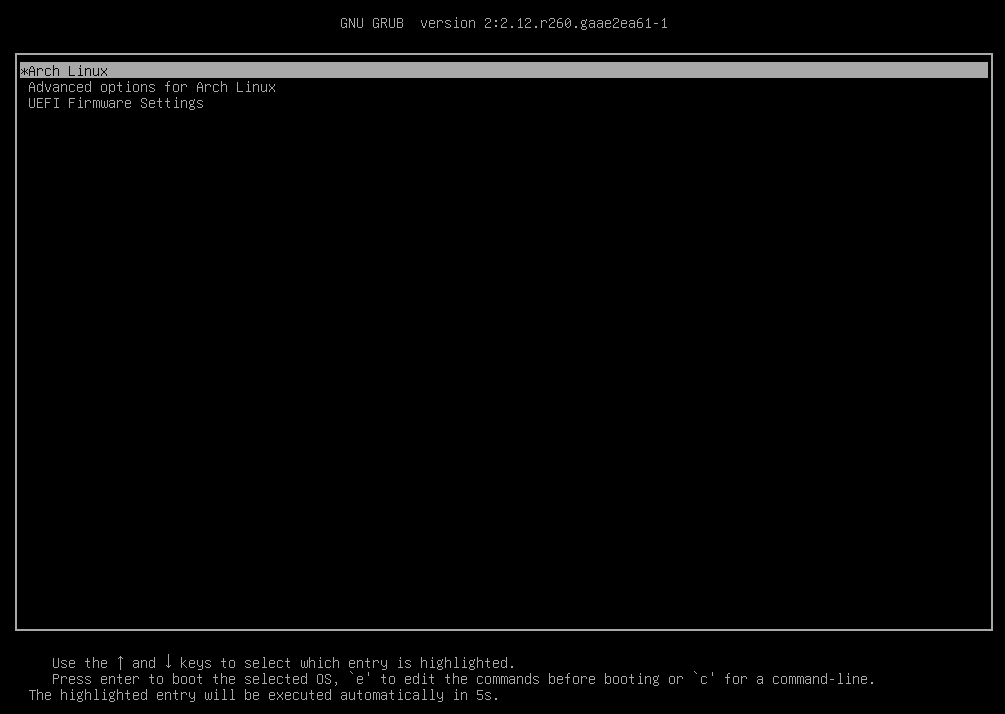
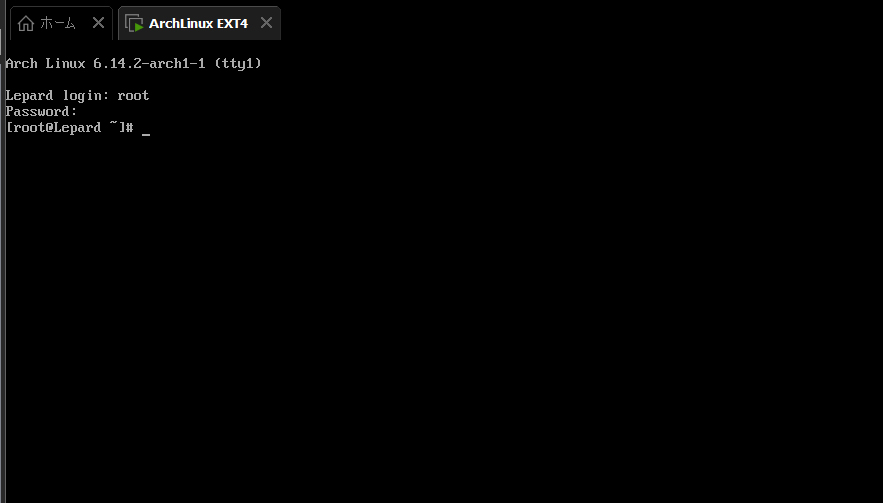
続けてインストールしたArchLinuxを起動した環境で初期設定を行います。

